Da dove dovrei iniziare quando parlo dei preset di Lightroom? L'argomento è stato trattato in così tanti modi diversi da così tanti scrittori diversi che a volte penso che non ci sia più niente da dire. O c'è?
La maggior parte di noi sa già che l'utilizzo delle preimpostazioni nel flusso di lavoro di fotoritocco accelera l'elaborazione. Voglio dire, a chi non servirebbe un piccolo aiuto di tanto in tanto, specialmente quando stai tentando di sfogliare sei o settecento immagini di quell'ultimo matrimonio in cui lo sposo non riusciva a smettere di battere le palpebre.
Non solo, ma forse la mia parte preferita dell'utilizzo dei preset è il salto creativo che possono dare al mio lavoro.
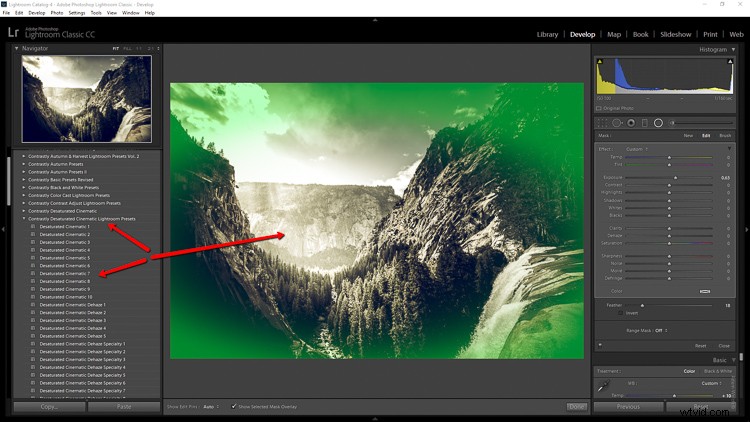
Come ho detto, sai già tutto questo, vero? Quindi, invece di pensare a come creare preset, esportarli o scaricarli, parleremo di un argomento raramente menzionato; come ottenere il massimo dai preset che già possiedi e che utilizzi.
Designa preimpostazioni di importazione
I preset di Lightroom sono sorprendentemente versatili e possono essere applicati in una certa misura letteralmente durante ogni fase dell'elaborazione in Lightroom. Una delle applicazioni più sottoutilizzate per Develop Presets si verifica nella primissima fase di modifica, l'importazione dell'immagine.
Qualsiasi Develop Preset che potresti avere nel tuo scrigno del tesoro di elaborazione può essere applicato con un clic del mouse a ciascuna immagine che importi.
Hai molte foto di quel matrimonio di Blinker che ho menzionato prima? Prova a creare un preset che funzioni esclusivamente per ogni sequenza di foto. Ti ritrovi a usare sempre un contrasto o una chiarezza simili? Applicare la preimpostazione appropriata al momento dell'importazione per risparmiare tempo in seguito. È quasi troppo facile non farlo.
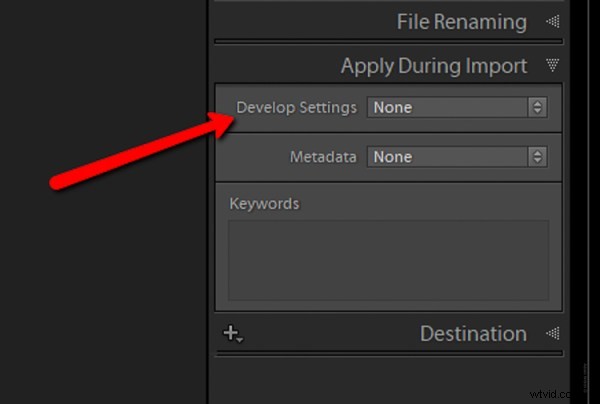
E anche i preset di importazione non si limitano alla sola varietà di sviluppo. Forse ancora più utili sono i metadati e le preimpostazioni delle parole chiave che possono essere applicate contemporaneamente. Puoi farlo direttamente sotto il menu a discesa dei predefiniti di sviluppo nella schermata di importazione.
Evita preimpostazioni in conflitto
Quando non sto facendo fotografie su qualche montagna remota, generalmente puoi trovarmi seduto al computer a fare i preset. In qualità di principale sviluppatore di preset per Contrastly.com, ho prodotto da solo oltre 1.200 preset per Lightroom.
Anche dopo averne fatti così tanti, a volte mi imbatto in una situazione frustrante da strappare i capelli, quando uno dei miei preset sovrascrive le modifiche che ho già apportato a una foto. Ciò che di solito causa questo è quando mi dimentico di deselezionare una casella di modifica che non ho modificato nella finestra "Salva preset" durante il salvataggio del mio nuovo preset.
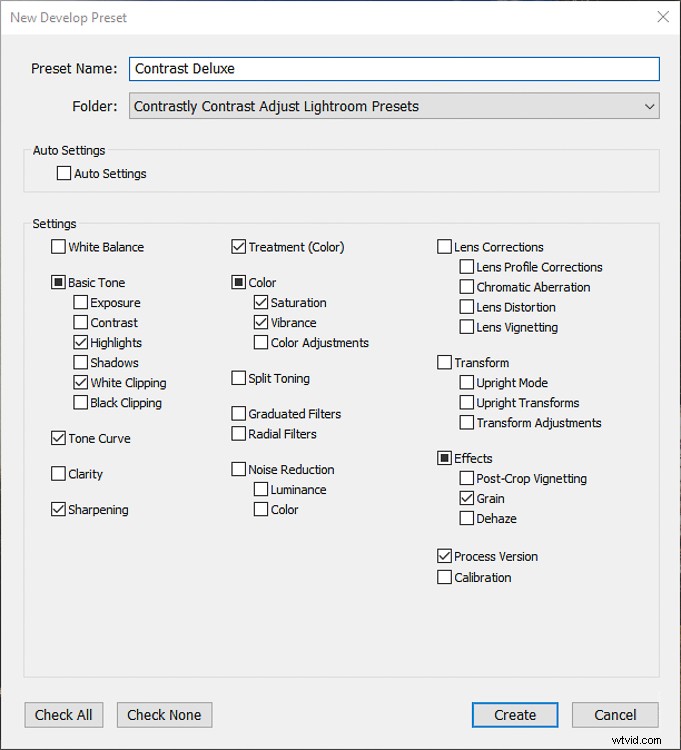
Per risparmiarti un piccolo dolore, ricorda sempre – e intendo sempre – ricorda che quando crei un nuovo preset salva (spunta) solo le modifiche che hai effettivamente apportato. MAI (grido obbligatorio) lasciare una casella spuntata anche se il valore è zero.
La ragione di ciò è che anche se un cursore di regolazione è impostato su zero, selezionando la casella si salverà quel cursore a zero nel preset. Ciò significa che se hai un preset che influisce solo sulla curva del tono e lasci tutte le caselle selezionate, tutte le altre modifiche che hai apportato verranno ripristinate ai valori predefiniti dal preset di Lightroom. Tempi tristi.
Non fermarti ai preset
Come ho detto prima... ho creato molti preset e spero che aiutino le persone a ottenere il massimo dalle loro foto. Tuttavia, se c'è una cosa che spero sinceramente che i miei preset non facciano è diventare un endpoint.
I preset sono una scala. Non applicare semplicemente un preset e sperare per il meglio. La maggior parte dei preset sono destinati a essere cavalli da lavoro di post-elaborazione e/o trampolini di lancio per la tua creatività. In entrambi i casi, non fermarti al preset. Anche se le stelle a volte si allineano e un preset potrebbe colpire il bersaglio con un solo clic, non aver paura di cambiare le cose.
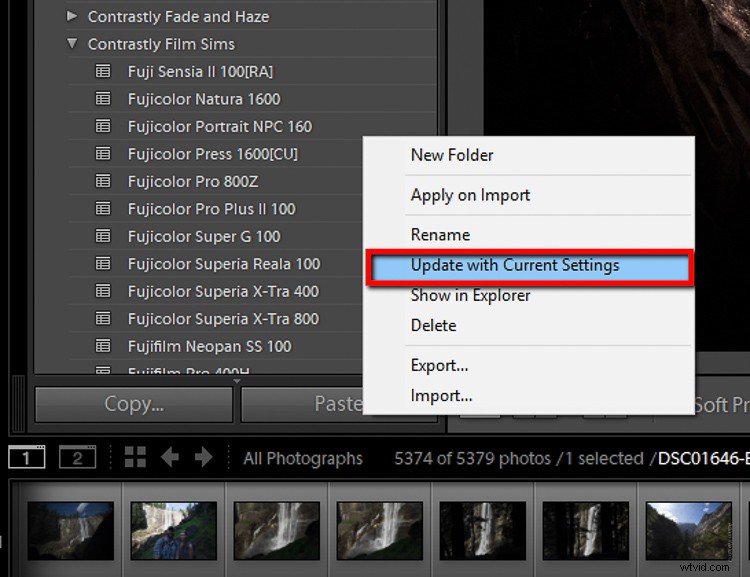
Mentre provi i preset, sentiti libero di aggiornare le impostazioni o creare un preset mutante nuovo di zecca in base alle modifiche che vedi prima di te. Alcuni dei miei preferiti personali, quelli che ho progettato per simulare film scaduti e cinema d'epoca.
Quasi ogni volta che utilizzo narcisisticamente uno dei miei preset, mi ritrovo a regolare e modificare fino a quando non ho qualcosa di completamente nuovo che finisco per salvare come un nuovo preset. Il processo diventa ciclico. Ecco come nascono i fantastici preset.
Promemoria finali...
I preset di Lightroom sono un vecchio standby nel mondo della post-elaborazione. Stranamente, non tutti li usano al massimo delle loro potenzialità. Creare, salvare o scaricare i preset di Lightroom è solo il primo atto di una grande opera teatrale.
Ricorda il valore delle preimpostazioni di importazione per velocizzare le modifiche dall'inizio. Quando crei i tuoi preset ricorda sempre di selezionare solo gli aspetti dello sviluppo che hai regolato e non gli slider azzerati. Non aver paura di cambiare i preset, specialmente quelli per cui hai pagato bene, in modo che si adattino meglio alla tua visione creativa.
E, soprattutto, non permetterti mai di fermarti semplicemente ai preset... beh, la maggior parte delle volte. Ottieni il massimo dai tuoi preset creandoli tuoi. Consenti ai tuoi preset di fare la maggior parte del lavoro pesante, se necessario, seguendo sempre la tua direzione.
